در این مقاله آموزش برنامه Google Hanguots را به کاربران گرامی می دهیم و می توانید به راحتی ازآن استفاده کنید.
نحوه استفاده از برنامه Google Hanguots
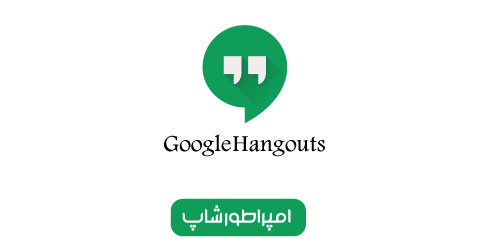
برنامه Google Hanguots یک بستر ارتباطی است که پیام رسانی و گپ ویدیویی را تسهیل می کند . شروع یک جلسه برای یک گفتگوی یک به یک یا مکالمه ای که شامل چندین مهمان می شود را آسان می کند و گزینه های مختلفی برای این کار وجود دارد. همچنین برای افرادی که ا در خانه مشغول به کار هستند بسیار عالی است ، زیرا مهم نیست که در هر کجای دنیا هستید می توانید قرار ملاقات بین همکاران ودوستان را برقرار کنید.
ما در اینجا می خواهیم گزینه های مختلفی را در اینجا بررسی کنیم و یک راهنمای واضح و مختصر در مورد نحوه عملکرد Google Hangouts در هر مورد به شما ارائه می دهیم ، در حالی که به روش های عیب یابی برخی از مشکلات رایج تر که ممکن است فقط با آنها روبرو شوید ، خواهیم پرداخت.
1. Hangouts را باز کنید
برای شروع جلسه با برنامه Google Hanguots ، در مرورگر خود ، این صفحه را به سادگی باز کنید: https://hangouts.google.com. به همین سادگی است. اگر از قبل وارد حساب Google خود نشده اید ، لازم است این کار را انجام دهید تا جلسه ای برا گپ زدن را آغاز کنید (اگرچه می توانید بدون ورود به سیستم به گپ ها هم بپیوندید). از طرف دیگر روش دیگری برای استفاده از Hangouts برنامه افزودنی آن برای مرورگر Chrome است ما این کار را در مرحله 7 پوشش خواهیم داد.
افرادی که دارای دستگاه های تلفن همراه هستند می توانند از برنامه های Google Hangouts برای Android و iOS نیز استفاده کنند ، و ما در مرحله 8 این نحوه چگونگی آن را بررسی خواهیم کرد.
2. پیام رسانی را شروع کنید
برای ارسال پیام به شخصی از طریق Hangouts ، کافیست روی نماد پیام کلیک کنید و نام لیست مورد نظر برای تماس با لیست مخاطبین ظاهر شده را انتخاب کنید. یا اگر آنها در لیست نیستند ، آدرس ایمیل (یا نام یا شماره تلفن) خود را در جعبه جستجو در بالای نوار کناری وارد کنید تا آنها را جستجو کنید.
روی نام مربوطه کلیک کنید ، و کادر محاوره ای ظاهر می شود. در اینجا ، می توانید عنوانی را به دعوت گپ خود بدهید و سپس برای شروع گپ روی Send Invite کلیک کنید. وقتی طرف مقابل دعوت شما را پذیرفت ، می توانید مکالمه مبتنی بر پیام را برگزار کنید راحت تراز این نمی شود.
در آینده ، می توانید مکالمه را در جایی که خاموش کرده اید ادامه دهید (سابقه چت حفظ می شود). علاوه بر این ، با کلیک کردن بر روی نماد شخص دارای “+” در کنار آن در بالای پنجره گفتگو ، می توانید یک گپ گروهی ایجاد کرده و افراد بیشتری را اضافه کنید (دوباره ، به سادگی نام های مربوطه را تایپ کنید تا افرادی را که مایل به اضافه کردن به گپ هستید را اضافه کنید).
3. تماس ویدیویی برقرار کنید
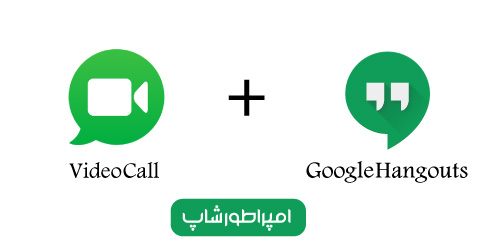
برای تماس ویدیویی روی نماد کلیک کنید و یک پنجره جداگانه ظاهر می شود. در کادر گفتگوی دعوت از افراد ، آدرس ایمیل (یا نام) شخص (یا افراد را تایپ کنید – امکان افزودن چندین نفر ممکن است) که می خواهید با آنها ارتباط برقرار کنید ، تایپ کنید و در منوی ظاهر شده در زیر بر روی آنها کلیک کنید. اکنون بر روی دکمه green Invite کلیک کنید. گیرندگان(بازدید کنندگان) تماس شما این هشدار را دریافت می کنند و می تواند پاسخ به آن (یا رد) را انتخاب کند.
روش دیگر ، بر روی Copy Link to Share کلیک کنید و این پیوند جلسه گفتگوی ویدیویی را به کلیپ بورد شما کپی می رود ، که می توانید آن را ارسال کنید ، مثلاً یک ایمیل بنویسید و آن را برای شخص (یا افرادی) که مایل به گفتگو هستید ارسال کنید. با. اگر روی آن پیوند کلیک کنند ، می توانند به طور مستقیم از طریق صندوق پستی ایمیل خود به تماس بپیوندند (واین موارد دیگر لازم نیست به یک حساب Google وارد شوند).
بعد از شروع جلسه ، همچنین می توانید افراد بیشتری را با استفاده از نماد شخصی که دارای یک “+” در کنار آن (سمت راست بالای صفحه) است تماس بگیرید.
شاید برای شما جذاب باشد :
- 5 تا از بهترین رم های بازار 2024
- سیستم مورد نیاز بازی های 2023 + قیمت آپدیت
- کارتهای گرافیک سری RTX 40: نسل جدیدی از قدرت و کارایی
- بررسی تخصصی پردازنده intel Core i3-14100 + تست بازی
- بازی های 2024 و سیستم مورد نیاز+آپدیت
4. نحوه تماس ویدیویی با برنامه Google Hanguots
با فرض اینکه گیرنده در نظر گرفته شده تماس را قبول کند ، می توانید به گپ تصویری بروید ، کنترل های اصلی در پایین صفحه به شرح زیر کار می کنند: دکمه قرمز در وسط به شما امکان می دهد تماس را تمام کنید و می توانید با دکمه سمت چپ میکروفون را نادیده بگیرید یا با استفاده از دکمه سمت راست دوربین خود را خاموش کنید. .
5. عیب یابی مشکلات میکروفون با برنامه Google Hanguots
اما اگر به نظر نمی رسد تماس ویدیویی شما به درستی کار کند ، چه می شود؟ یکی از رایج ترین مشکلاتی که ممکن است با آن روبرو شوید این است که به نظر نمی رسد که میکروفون کار می کند و شخصی که با او گپ می کنید ، نمی تواند صدای شما را بشنود (یا برعکس).
اولین کاری که باید انجام دهید این است که اصول اولیه را طی کنید: بررسی کنید که میکروفون را خاموش نکرده اید (همانطور که در بخش بالا توضیح داده شده است). اطمینان حاصل کنید که میکروفون به طور صحیح وصل شده است (کابل را به کامپیوتر بررسی کنید). همچنین ، اطمینان حاصل کنید که هیچ برنامه دیگری را که از میکروفن استفاده نمی کند ؟ – آن را اجرا نکنید .
همچنین می توانید مطمئن شوید که میکروفون صحیح در تنظیمات برنامه Google Hanguots انتخاب شده است ، که با کلیک کردن روی نماد cog در سمت راست بالای صفحه (در بعضی از مرورگرها ، ممکن است دوباره زیر این دکمه باشد( بالا سمت راست).
در صورت عدم موفقیت ، متوجه شدیم که راه اندازی مجدد تماس گاهی اوقات می تواند مشکلات صوتی را برطرف کند – سعی کنید با شخص دیگری تماس ویدیویی را نیز برقرار کنید. همچنین می توانید به مرورگر دیگری تغییر دهید و / یا راه اندازی مجدد رایانه شخصی خود را انجام دهید. این اقدامات ممکن است کمک کند.
6. زنگ چت تصویری در برنامه Google Hanguots
در حالی که شما در یک گپ تصویری قرار دارید ، می توانید از امکانات برنامه استفاده کنید مثلا ارسال پیام متنی روی صفحه امکان پذیر است: فقط روی نماد سه نقطه عمودی از بالا و راست کلیک کنید ، روی گپ کلیک کنید ، پیام خود را تایپ کنید و Enter را فشار دهید. همه افراد در این تماس پیام ظاهر شده را مشاهده می کنند.
همچنین ممکن است متوجه شوید که گزینه Share Screen وجود دارد. اگر روی این کلیک کنید ، می توانید کل صفحه نمایش خود را – یا فقط یک پنجره برنامه – به اشتراک بگذارید و بر روی دکمه اشتراک آبی کلیک کنید. شخص در انتهای تماس پس از آن می توانید هنگام حرکت به سمت دسک تاپ خود ، تماشا کنید و این می تواند برای نشان دادن کسی که چگونه کاری را در رایانه انجام دهد ، به جای تلاش برای توضیح شفاهی ، بسیار مفید باشد.
یک پیام کوچک در پایین صفحه نمایش داده می شود تا به شما اطلاع دهد که Hangouts صفحه شما را به اشتراک می گذارد ، و می توانید هنگامی که می خواهید جلسه اشتراک صفحه خود را تمام کنید ، روی دکمه Blue Stop Sharing کلیک کنید.
7. برنامه افزودنی Chrome
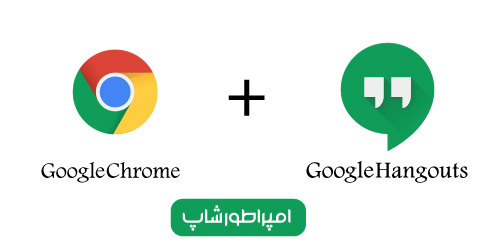
به جای گپ زدن در برگه مرورگر ، آیا ترجیح می دهید از برنامه افزودنی برای مرورگر Chrome Google استفاده کنید؟ فقط کافی است آن را از این لینک دانلود کنید و افزونه را نصب کنید و با کلیک روی نماد کوچک حباب گفتار سبز سمت راست در Chrome ، کار را شروع کنید.
با کلیک روی نام شخصی که می خواهید با او صحبت کنید (یا شخص مورد نظر را از کادر جستجو پیدا کنید) روی مکالمه جدید (نماد سبز ‘+ بالای سمت چپ) کلیک کنید و یک گپ ر شروع کنید. همچنین از طریق پنجره گپ ، می توانید با کلیک کردن روی نماد دوربین فیلمبرداری کوچک از بالا سمت راست ، یک تماس تصویری را شروع کنید
از منوی اصلی ، کلیک بر روی سه نوار عمودی بالا سمت چپ صفحه گزینه ها را نشان می دهد که شامل کنترل وضعیت شما ، اعلان ها و موارد دیگر می باشد.
8. برنامه های تلفن همراه
اگر در یک دستگاه تلفن همراه هستید ، می توانید ازبرنامه Google Hanguots با برنامه های Android و iOS استفاده کنید – این برنامه ها را از فروشگاه های برنامه مربوطه دانلود و نصب کنید (با فرض اینکه آنها در تلفن شما از قبل نصب نشده اند). پس از نصب ، می توانید انتخاب کنید که آیا می خواهید به دوستان خود دسترسی پیدا کنید تا به دوستانتان دست پیدا کنید
وقتی برنامه را راه اندازی می کنید ، آن دکمه بزرگ ‘+ سبز در پایین سمت راست صفحه را مشاهده می کنید؟ به سادگی آن را فشار دهید ، و سپس می توانید چت یا تماس ویدیویی جدیدی را شروع کنید. روی هر یک از نام مخاطبین خود ضربه بزنید ، و سابقه چت آنها را با نمادهایی برای شروع یک تماس ویدیویی یا یک گپ تلفنی در بالای صفحه جمع شده اند.
در یک تماس ویدیویی ، کنترل های اصلی همانند یک چت رومیزی باقی می مانند .
اگر این از این برنامه استفاده کرده اید می توانید نظر خود را در مورد این برنامه برای ما در کامنت بگذارید.








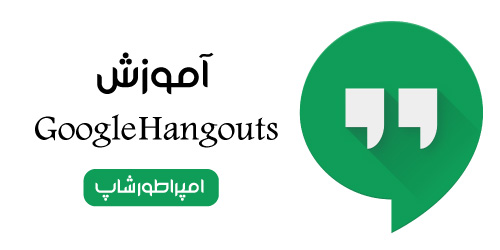










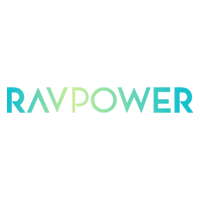





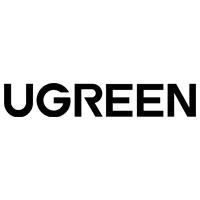

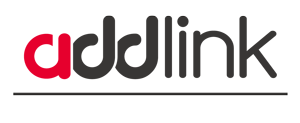
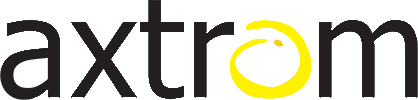

5 دیدگاه برای “آموزش استفاده از برنامه Google Hangouts”
سلام.چند سوال داشتم.چرا در برنامه هنگاتوس تو میبینی طرف active just now است .بعد از یک دقیقه او دیگر در این وضع نیست و مینویسد active 6 h ago …
و اینکه تو برای او پیام میدهی و جواب نمیدهد از کجا بدانیم که دارد پیامهای من را میخواند خیلی قلق و ریزه کاری دارد میشود بگویید چطور است؟
سلام خانوم مرزی …والا راستش بنده زیاد با این برنامه کار نکردم چون در آسیا و خاورمیانه کاربرد آنچنانی نداره زیاد استفاده نمیشه ….البته پایه نرم افزار همانند واتساپ و تلگرام هست و فک کنم با دوتا تیک هست …اطلاعات کافی ندارم
سلام وقت بخیر،عکس های ک برای من میفرستند ب هیچ عنوان باز نمیشوندunable to show image لطفا راهنمایی کنید
سلام احتمال دارد با فیلm تر شکن درست شود اگر امکانش هست با آن هم امتحان کنید و یا کش برنامه را پاک کنید
چرا نمیشه تماس تصویری داشت.فقط صدای مبهم میاد تصویر سیاه یا قرمزه.نرم افزار دیگه ای باید همراه با این نصب شه؟